Comment gérer les catégories de produit dans WooCommerce en 2025 ? [Guide Complet]
Ce tutoriel vous accompagne pas à pas dans la création, la gestion et l’organisation des catégories de produits pour structurer efficacement votre boutique Woocomerce.
🗂️ Pourquoi organiser vos produits en catégories ?
Une boutique WooCommerce bien structurée facilite la navigation des clients, améliore leur expérience et favorise les conversions. Les catégories permettent de regrouper des produits similaires, rendant la recherche plus intuitive. Par exemple, une boutique de vêtements peut avoir des catégories telles que « T-shirts », « Sweats à capuche » et « Pantalons » .
🔍 Accéder à la gestion des catégories
Connectez-vous à votre tableau de bord WordPress.
Dans le menu latéral, cliquez sur Produits > Catégories.
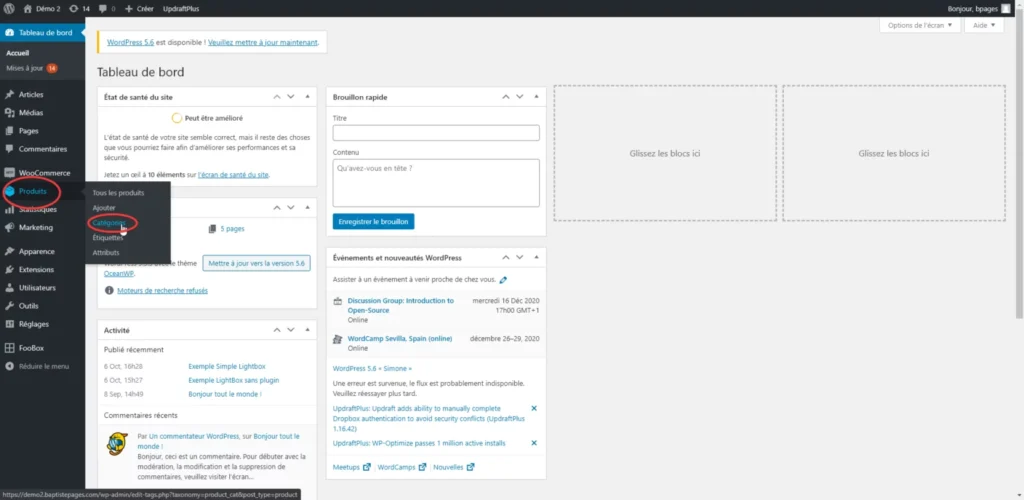
Vous accédez ainsi à l’interface de gestion des catégories, où vous pouvez en ajouter, modifier ou supprimer :
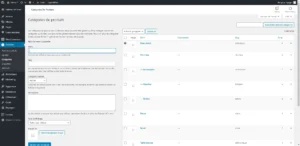
➕ Ajouter une nouvelle catégorie
Sur la page des catégories, un formulaire intitulé « Ajouter une catégorie » vous permet de créer une nouvelle catégorie :
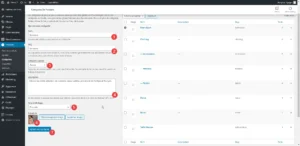
Nom : Saisissez le nom de la catégorie, par exemple « Boissons ».
Slug : Entrez une version simplifiée du nom pour l’U
RL, comme « boissons ».
Catégorie parente : Laissez sur « Aucun » si c’est une catégorie principale.
Description : Ajoutez une brève description (optionnelle), qui peut être affichée selon votre thème.
Type d’affichage : Choisissez entre « Produits »,
« Sous-catégories » ou « Les deux ».
Image : Téléversez une image représentative de la catégorie.
Cliquez sur Ajouter une nouvelle catégorie pour l’enregistrer. Elle apparaîtra dans la liste à droite, prête à être utilisée.
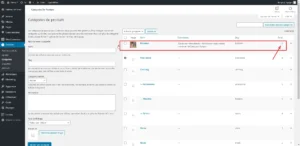
🏷️ Assigner une catégorie à un produit
Pour attribuer une catégorie à un produit :
Allez dans Produits > Ajouter ou modifiez un produit existant.
Dans la colonne de droite, sous « Catégories de produit », cochez la ou les catégories appropriées.
Publiez ou mettez à jour le produit pour enregistrer les modifications.
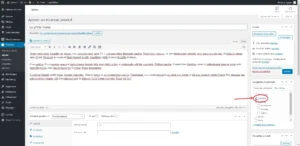
🗑️ Supprimer une catégorie
Pour supprimer une catégorie :
Retournez à Produits > Catégories.
Survolez la catégorie à supprimer.
Cliquez sur le lien Supprimer qui apparaît.
Notez que la suppression d’une catégorie n’efface pas les produits qui y étaient associés ; ils seront simplement non catégorisés.
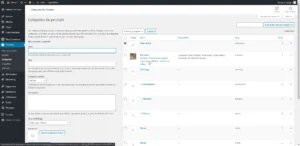
✏️ Modifier une catégorie existante
Pour modifier une catégorie :
Dans Produits > Catégories, cliquez sur le nom de la catégorie à modifier.
Apportez les changements souhaités (nom, slug, description, image, etc.).
Cliquez sur Mettre à jour pour enregistrer les modifications.
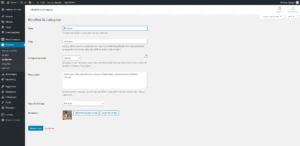
🧩 Créer des sous-catégories
Les sous-catégories permettent une organisation plus fine de vos produits. Pour en créer une :
Dans le formulaire « Ajouter une catégorie », saisissez le nom de la sous-catégorie.
Dans le champ « Catégorie parente », sélectionnez la catégorie principale correspondante.
Remplissez les autres champs comme pour une catégorie principale.
Cliquez sur Ajouter une nouvelle catégorie.
La sous-catégorie apparaîtra hiérarchiquement sous sa catégorie parente.
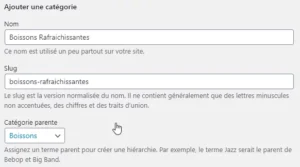
✅ Conclusion
La gestion efficace des catégories dans WooCommerce est essentielle pour offrir une expérience utilisateur optimale et faciliter la navigation sur votre boutique en ligne. En structurant vos produits de manière logique, vous aidez vos clients à trouver rapidement ce qu’ils recherchent, ce qui peut conduire à une augmentation des ventes.
![You are currently viewing Comment gérer les catégories de produit dans WooCommerce en 2025 ? [Guide Complet]](https://ismailmerini.com/wp-content/uploads/2023/06/Quest-ce-quun-SEO-manager-.jpg)